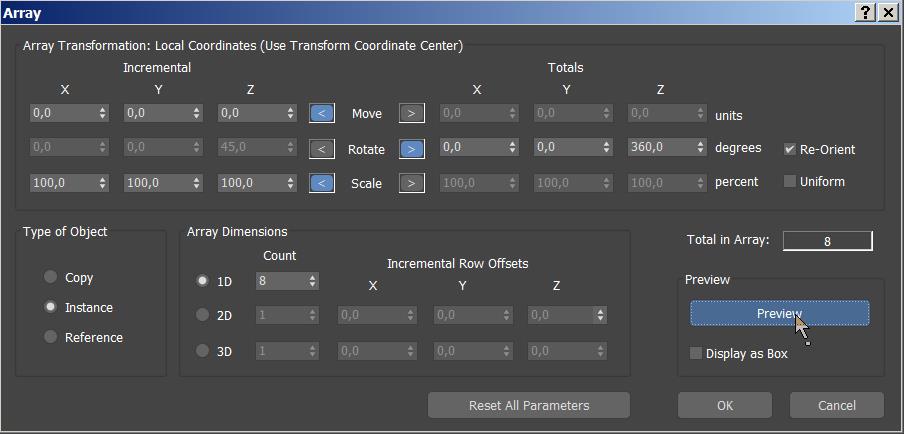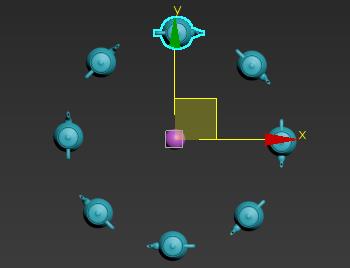3dsMax. Как создать радиальный массив объектов
Для создания массива нужно выделить объект или группу объектов, которая будет являться элементом массива, а затем выполнить команду Tools (Инструменты) | Array (Массив). В результате откроется диалоговое окно Array (рис. 1).
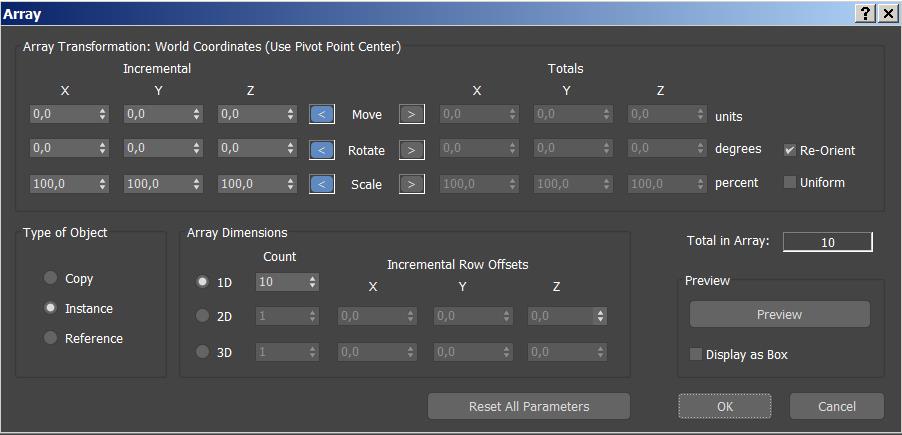
В нем группа параметров Array Transformation (Преобразование массива) устанавливает, с помощью каких преобразований или их комбинаций создается массив. После щелчка по стрелкам, указывающим влево или вправо, можно вводить соответственно инкрементальные (Incremental) значения преобразований (между соседними объектами) или общие (Totals) — между первым и последним объектами. Создание массива объектов путем их перемещения осуществляется с помощью верхней строки области параметров Array Transformation. Для создания радиального массива предназначена средняя строка, а для создания массива объектов путем их последовательного масштабирования — нижняя строка. Можно одновременно применять все эти преобразования, если, конечно, удастся заранее предсказать поведение объектов.
Группа Array Dimensions (Размерности массива) позволяет задавать размерность массива:
- 1D— одномерный массив с параметрами, указанными в группе Array Transformation. При этом в счетчике Count (Количество) задают число объектов массива. В итоге получается один ряд объектов;
- 2D— двумерный массив. В счетчике Count напротив 1D задают число объектов в одном ряду, а напротив 2D— число рядов. В полях X, Y, Z области Incremental Row Offsets (Смещение ряда) указывают расстояния между рядами относительно осей координат;
- 3D— трехмерный массив. В счетчике Count задают число объектов во всех трех измерениях массива.
Радиальный массив
Для построения радиального массива объектов важно правильно установить положение оси вращения. Для этого сначала выделите вращаемый объект. Затем на командной панели раскройте вкладку Hierarchy и активизируйте команду Affect Pivot Only (Воздействовать только на опорную точку). С помощью команды Select and Move переместите систему координат в нужное место. Новое положение ее осей определит положение оси вращения объекта. На рис. 2 система координат верхнего чайника совмещена с центром сферы. Повторным нажатием отмените выделение команды Affect Pivot Only. Теперь на главной панели инструментов выберите команду Use Transform Coordinate Center , а левее установите систему координат Local (Локальная). (Если в качестве оси вращения требуется задать ось локальной системы координат одного из присутствующих в сцене объектов, то в раскрывающемся меню систем координат выберите пункт Pick (Указать) и один раз щелкните по объекту, который будет центром массива.)
Затем выполните команду Tools | Array и установите параметры создаваемого радиального массива:
- определите тип клонирования, установив соответствующий переключатель в группе Type of Object (Тип объекта);
- установите переключатель 1D (одномерный массив) в группе Array Dimensions;
- выберите способ задания общих значений трансформаций с помощью правой стрелки, относящейся к полю Rotate (Вращать) в группе Array Transformation (Преобразование массива). В данном случае установлено значение 360 градусов;
- напротив переключателя 1D задайте Count— число клонов в массиве — 8;
- нажмите кнопку OK, чтобы подтвердить установки и создать массив (рис. 3).